
Administrar Conexiones de Elementos
Los elementos conectados pueden involucrar las siguientes operaciones (ubicadas por defecto en el menú Diseño):
•Recortar con Cubierta/Estructura Compleja
•Combinar Elementos
•Unir el Muro al Muro Cortina.
•Operaciones de Elementos Sólidos
Los elementos conectados entre sí son asociativos: un cambio en cualquier elemento afectará de inmediato a todos los elementos conectados. Por lo tanto, puede ser importante realizar un seguimiento se qué elementos están conectados con cuáles.
El icono Conexiones y el Listado de Conexiones proporcionan una interfaz in situ para ayudarle a gestionar estas relaciones.
Los siguientes ejemplos incluyen relaciones de Recorte, pero la información funciona de la misma manera para Operaciones de Elementos Sólidos, Elementos Combinados y Muros Cortina conectados.
Administrar Recortes
Si usted selecciona un elemento modelo único que forma parte de una relación de Recorte, verá aparecer un icono Conexiones:

Nota: el icono Conexiones no aparecerá si ha seleccionado varios elementos.
Si mueve el cursor encima de este icono, cualquier elemento conectado se resaltará en azul.

Si el elemento seleccionado (como puede ser la Cubierta, abajo) está involucrado en varias relaciones de Recorte, haga clic en el icono para ver cada relación de conexión en un listado.
Si la Cubierta A está conectada a la Cubierta B, y el Muro A está recortado por la Cubierta A, entonces el Muro A estará recortado por la Cubierta B también.
La red de conexión del Muro A solo tendrá listada la Cubierta A, ya que solo éstos tienen conexiones directas.
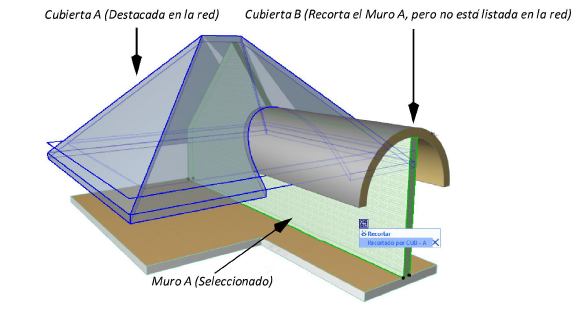
Mueva el cursor por el listado; a medida que se vaya desplazando por cada elemento listado, ese elemento conectado aparecerá destacado en el proyecto (p. ej., el Muro con gablete de la imagen de abajo).
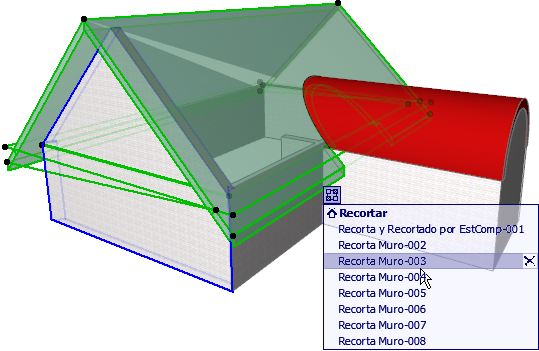
Para resaltar todos los elementos conectados al elemento seleccionado, pase el cursor por encima de la cabecera (p. ej. Recortar) en el listado de conexiones:

Si el listado incluye conexiones a elementos no visibles en la vista actual (p. ej., está en una capa oculta o en otro piso), ese elemento de conexión aparecerá listado en cursiva.
Para borrar una conexión (es decir, para quitar la relación y deshacer el Recorte), haga clic en el icono X situado junto a esa conexión en el listado. La conexión se elimina. Para deshacer un grupo completo de Conexiones, haga clic en la X situada junto a la cabecera en el listado (p. ej. Recortar).

Para deshacer varias conexiones a la vez, seleccione uno o varios elementos de modelo. Desde el menú contextual, elija Conectar > Deshacer Todas las Conexiones. Se desharán todas las conexiones del/de los elemento(s) seleccionado(s).
